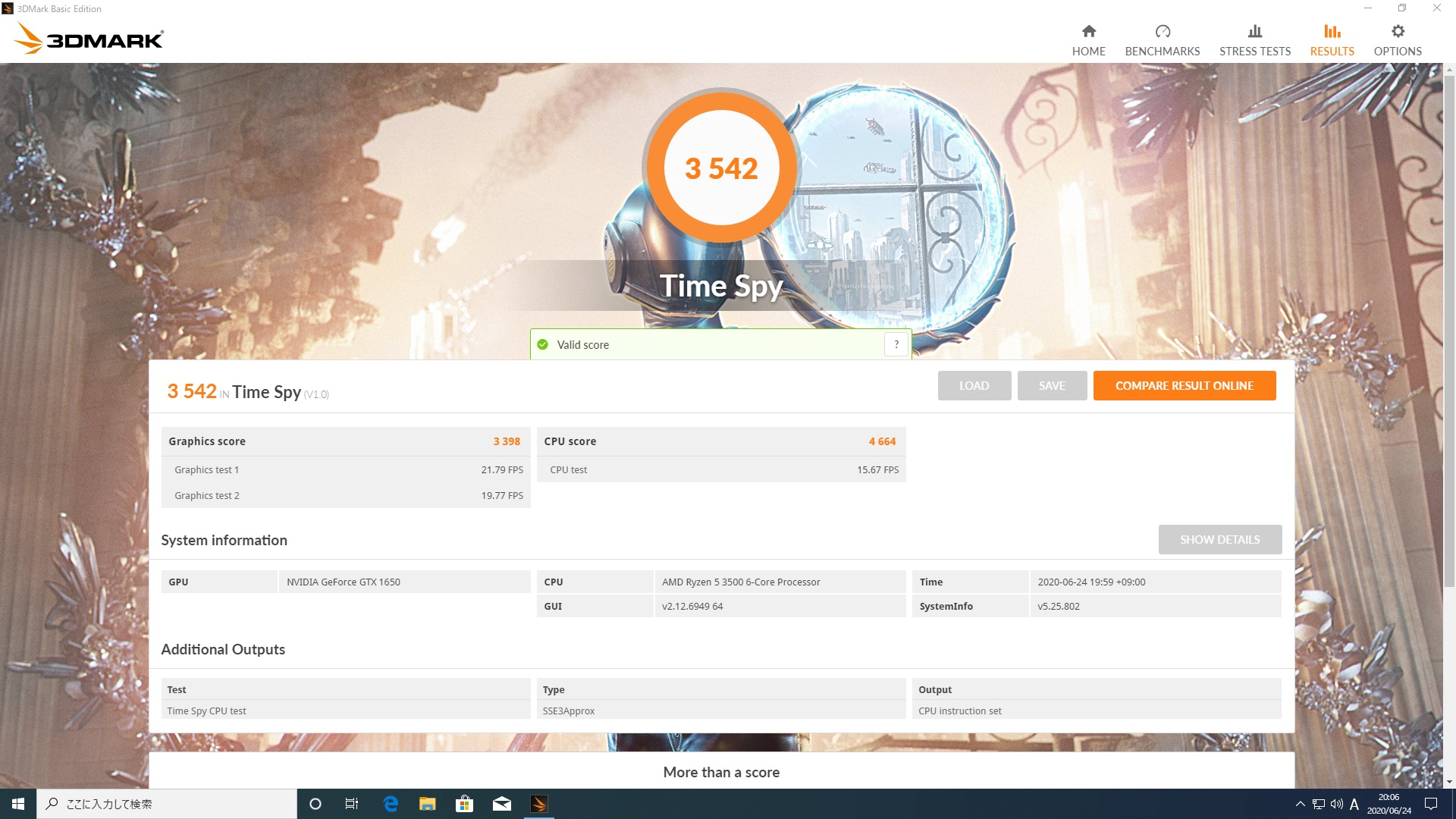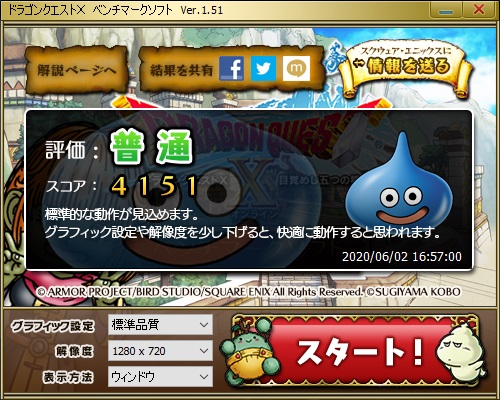
人気のドラクエ10ですが、これからPCで遊んでみたいという方のために、Windows環境でのPCスペックを調べてみましたのでご覧ください。
>>5万円台 自作PC ドラゴンクエストX ベンチスコア18205(すごく快適)はこちら
ドラクエ10 WindowsPC 動作環境・推奨スペック
●ドラゴンクエストX
デスクトップパソコン 動作環境
| 必要動作環境 | 推奨動作環境 | |
| OS | Windows® 8.1 32/64bit 日本語版、Windows® 10 32/64bit 日本語版 | |
| CPU | Intel Core i3 2.0GHz 相当以上 | Intel Corei5(6コア) 2.4GHz以上
AMD A10(4コア) 3.4GHz以上 |
| メインメモリ | 3GB以上 | 4GB以上 |
| グラフィックカード | NVIDIA Geforce GT 220 VRAM 256MB 以上
ATI Radeon HD 5550 VRAM 256MB 以上 Intel HD Graphics 4000 VRAM 256MB 以上 |
NVIDIA Geforce GTX 650 VRAM 1GB以上
ATI Radeon™ HD 5800 Series VRAM 1GB以上 |
| ハードディスク/SSD | 空き容量 24GB 以上 | |
| 解像度 | 800×600 32bit カラー以上 | 1280×720 32bit カラー以上 |
ノートパソコン 動作環境
| 必要動作環境 | 推奨動作環境 | |
| OS | Windows® 8.1 32/64bit 日本語版、Windows® 10 32/64bit 日本語版 | |
| CPU | Intel Core i3 2.0GHz 相当以上 Intel Core m 2.0GHz 相当以上 |
Intel Core i5 2.0GHz以上 AMD A10 2.8GHz以上 |
| メインメモリ | 3GB以上 | 4GB以上 |
| グラフィックカード | NVIDIA® Geforce® GT 230M VRAM 256MB 以上 ATI Mobility Radeon™ HD 5650 VRAM 256MB 以上 Intel® HD Graphics 4000 VRAM 256MB 以上 |
NVIDIA Geforce GT 640M VRAM 1GB 以上 ATI Mobility Radeon HD 5800 Series VRAM 1GB 以上 |
| ハードディスク/SSD | 空き容量 24GB 以上 | |
| 解像度 | 800×600 32bit カラー以上 | 1280×720 32bit カラー以上 |
グラフィックカードスペック比較
| 製品名 | GTX 650 | GTX750 | GTX1650 | GTX970 |
| CUDAコア | 384基 | 512基 | 896基 | 1664基 |
| ブーストクロック | - | 1085MHz | 1665 MHz | 1178MHz |
| 定格クロック | 1058MHz | 1020MHz | 1050MHz | |
| メモリタイプ | GDDR5 | |||
| メモリ容量 | 2G | 2G | 4G | 4G |
●グラボ性能比較
GTX970 > GTX1650 > GTX750> GTX650
管理にPCは、CPUが推奨動作環境を満たしていません。
このスペックで、今回購入したグラフィックボードGTX1650でベンチマークを行ってみました。
今回ベンチマークを行ったグラボ搭載ハードウェア構成
CPU:AMD Athlon 5350 2.05GHz ※4C/4T、TDP35W(発売日2014年 4月9日)
マザーボード:ASRock マザーボード AM1B-ITX
メモリ:DDR3 12GB(8GB+4GB)
ディスク:SSD 120GB、HDD 3TB
グラボ:玄人志向 NVIDIA GF-GTX1650-E4GB/OC/DF
管理人のPCとスペックと必要動作環境を比較
| 管理人PC | 必要動作環境 | 推奨動作環境 |
| CPU AMD Athlon 5350 2.05GHz | ○ | ☓ |
| メインメモリ | ○ | ○ |
| グラフィックカード | ○ | ○ |
| ハードディスク | ○ | ○ |
今回検証したPCの 3DMArksベンチマーク結果 スコア:1867
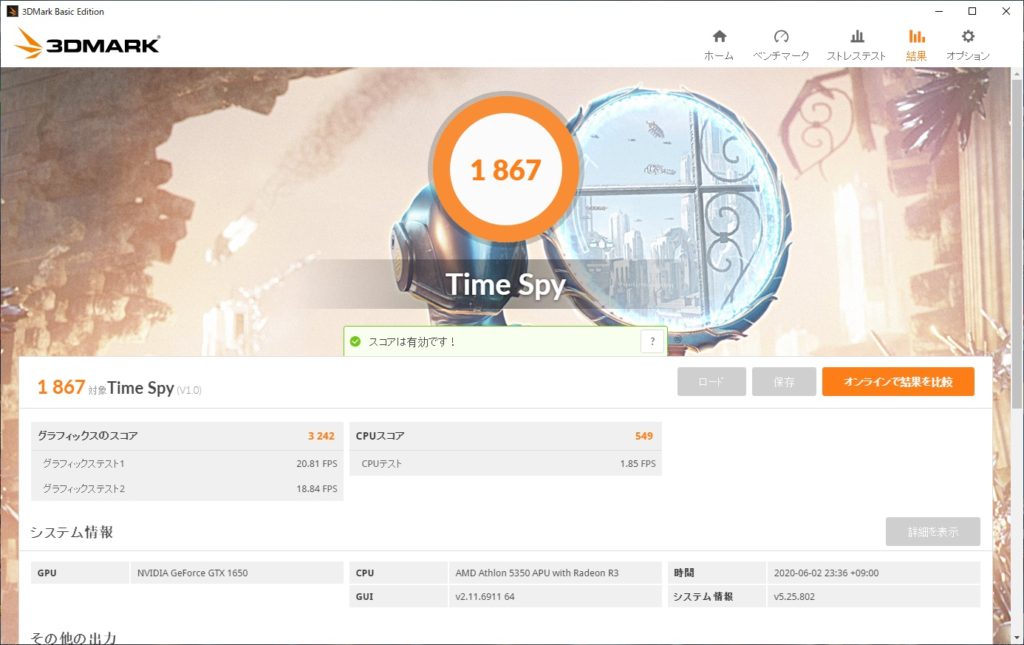
今回検証したPCは、はっきり言ってゲーミングPCと比較するとCPUはかなり低スペックです。
現在お手持ちのPCをリニューアルする際の参考になれば幸いです(笑)
ドラクエ10 ベンチマークスコアの目安
ドラクエ10のベンチマークスコアの目安は、公式サイトに載っていました。
ドラクエ10 がどのくらいなら軽快にプレイできるのでしょうか…
スコア値の目安
ベンチマークスコア値の目安はこちら
| 評価 | スコア |
| すごく快適 | 10000~ |
| とても快適 | 7000~9999 |
| 快適 | 5000~6999 |
| 普通 | 3000~4999 |
| やや重い | 2000~2999 |
| 重い | 1000~1999 |
| 動作困難 | ~999 |
ドラクエ10 ベンチマーク 結果
グラフィック設定 標準品質
スコア 4151 普通
グラフィック設定 標準品質(ウィンドウ)
解像度 1280X720
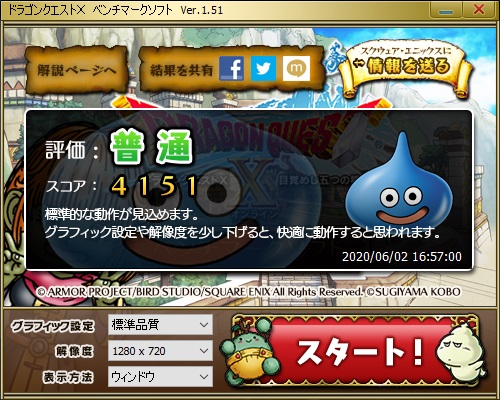
低スペックPCに、GTX1650を追加した結果、標準品質では、スコアが4151の「普通」でした。
グラフィック設定 低品質
グラフィック設定 低品質(ウィンドウ)
解像度 640X480

設定を変更してグラフィック設定を「高品質 → 低品質」、解像度を「1280X720 → 40X480」に下げることでようやくスコア5076の「快適」になりました。
やはりCPUがネックになっているようです。
今回使用したドラゴンクエストXのベンチマークは公式サイトからダウンロードできます。
ベンチマーク ダウンロード&使い方
○インストール
1.ドラゴンクエストXのサイトにアクセスします。
2.「『ドラゴンクエストX』ベンチマークソフトのダウンロード」をクリックします。
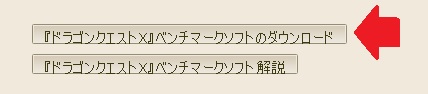
3.ダウンロードしたファイルを実行します。
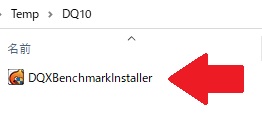
4.「このアプリがデバイスに変化を加えことを許可しますか?」 → [はい]をクリックします。
5.[次へ]をクリックします。
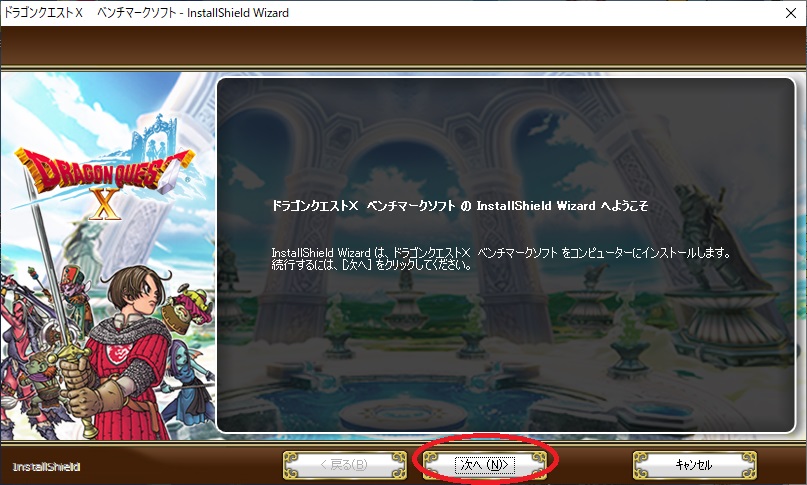
6.[次へ]をクリックします。
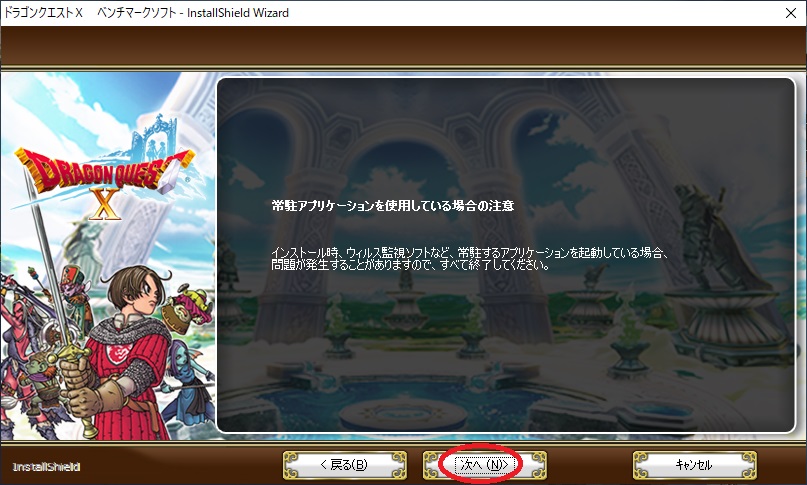
7.「使用許諾契約の全条項に同意します」を選択 → [次へ]をクリックします。
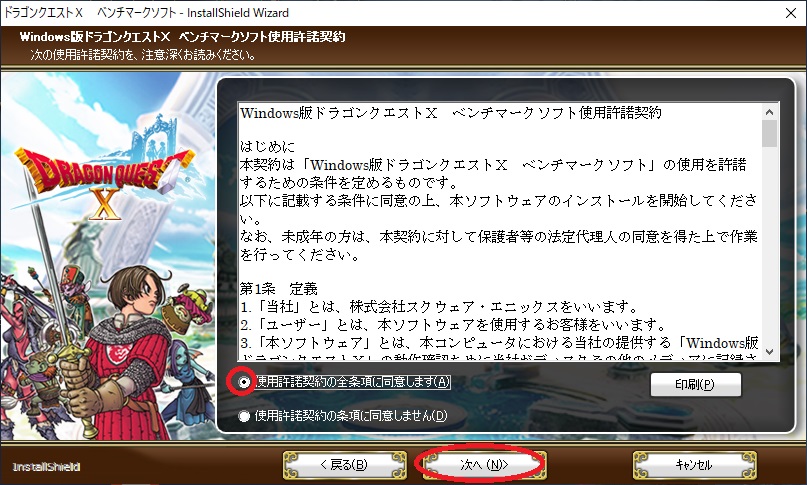
8.「インストール先フォルダー」に変更がない場合は、そのまま[次へ]をクリックします。
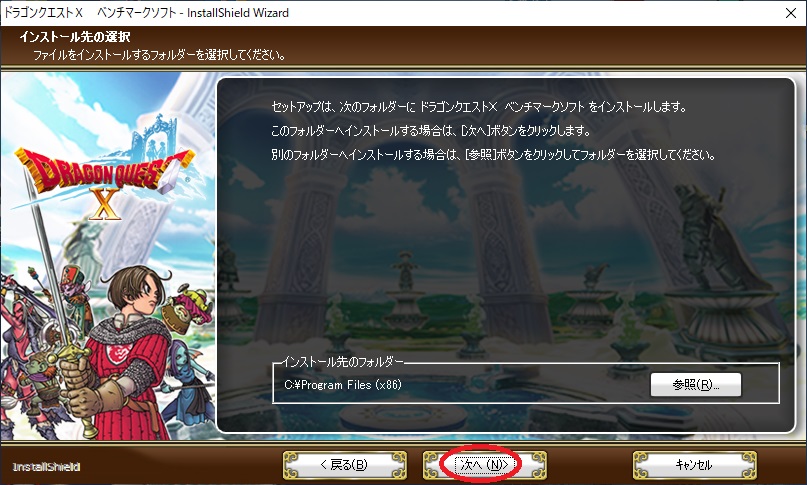
9.[次へ]をクリックします。
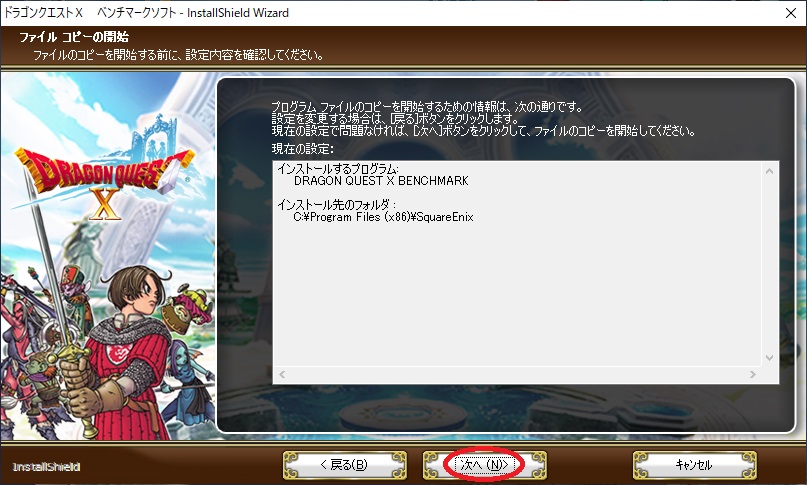
10.[完了]をクリックします。
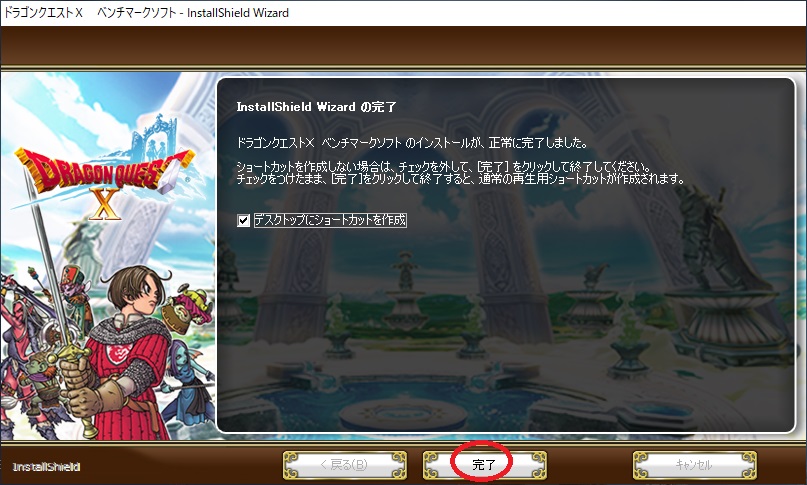
○使い方
1.デスクトップに作成されたショートカットを実行します。
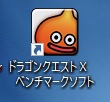
2.[同意します]をクリックします。
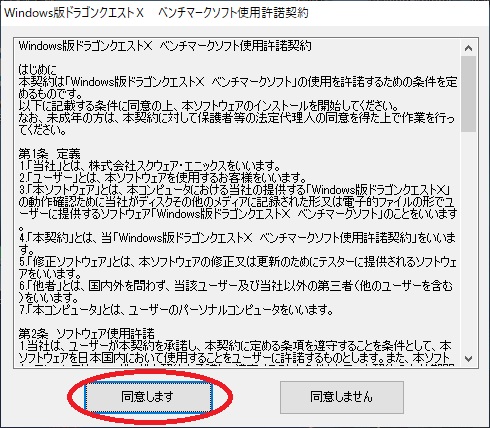
3.[スタート]をクリックします。
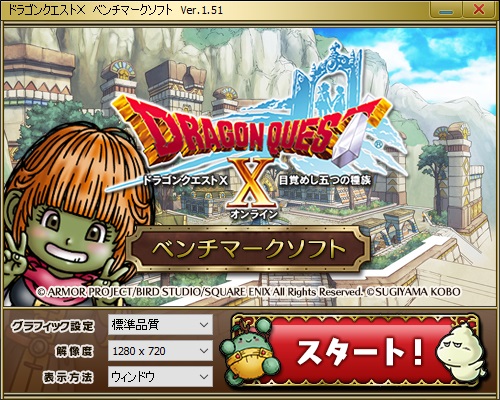
ベンチマークは下記の設定ができます。
●グラフィック設定
- 最高品質
- 標準品質
- 低品質
●解像度
- 640X480
- 1280X720
- 1920X1080
●表示方法
- ウィンドウ
- フルスクリーン
- 仮想フルスクリーン
自分PCのスペックが気になる方は、ベンチマークを試してみてはどうでしょうか…
ベンチマークソフトの映像も可愛いので楽しめると思います。
それでは、次にPCのパーツの確認方法を紹介します。
自分のPCシステム構成を知っておくことは重要です。簡単なコマンド入力でスペックの確認ができますよ…
Windows10 PCのスペック確認方法
1.画面左下の検索フォームに「dxdiag」入力 → 「コマンドの実行」をクリックします。
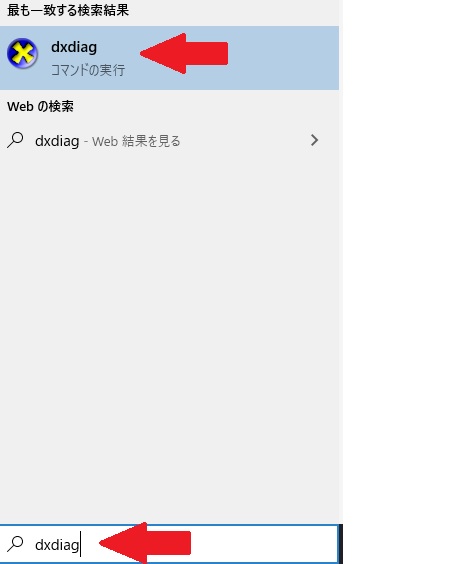
2.CPU、メモリ、DirectXのバージョンの確認
プロセッサ:CPUの型番が確認できます。
メモリ:搭載しているメモリ容量が確認できます。
DirectXバージョン:インストールされているDirectXのバージョンが確認できます。
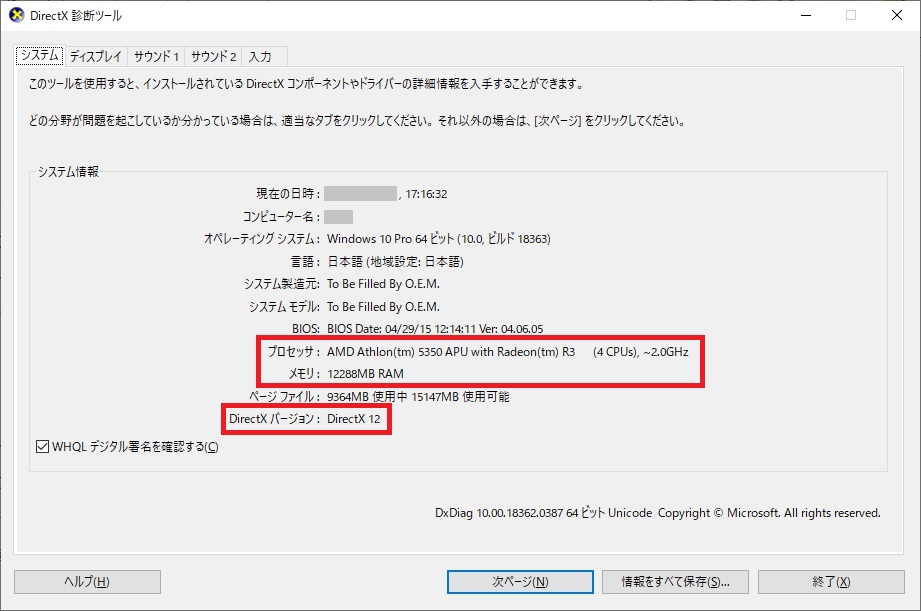
3.グラフィックカードの確認
「ディスプレイ」をクリックします。
名前:グラフィックボードの名前が確認できます。
チップの種類:グラフィックボードのチップの種類が確認できます。
表示メモリ(VRAM):グラフィックボードの搭載メモリ容量が確認できます。
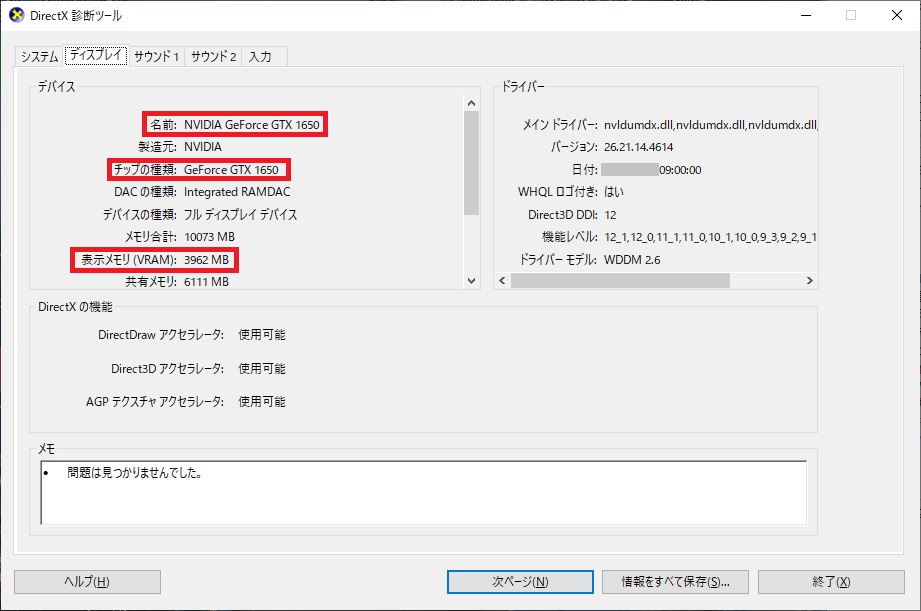
実際に動作確認したいという方は、ドラクエ10の無料体験版が用意されています。こちらで前もってプレイすることで動作のカクツキや
操作方法も前もって知ることができますね。
ドラクエ10 無料体験版 ダウンロード&インストール
1.ドラゴンクエスト10公式サイトへアクセスします。
2.下記のいづれかからファイルをダウンロードします。
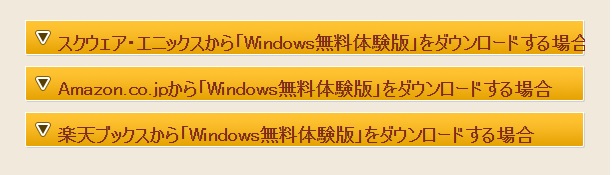
3.ダウンロードファイルを実行します。
ファイル名:DQXInstaller_ft
4.[次へ]をクリックします。
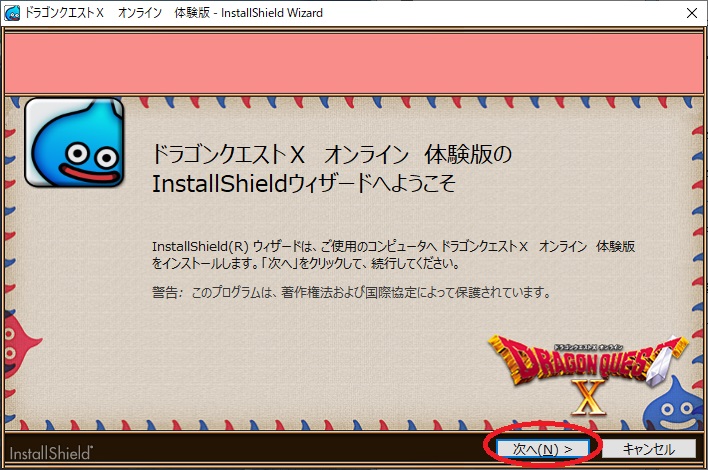
5.「すべてインストール」をクリックします。
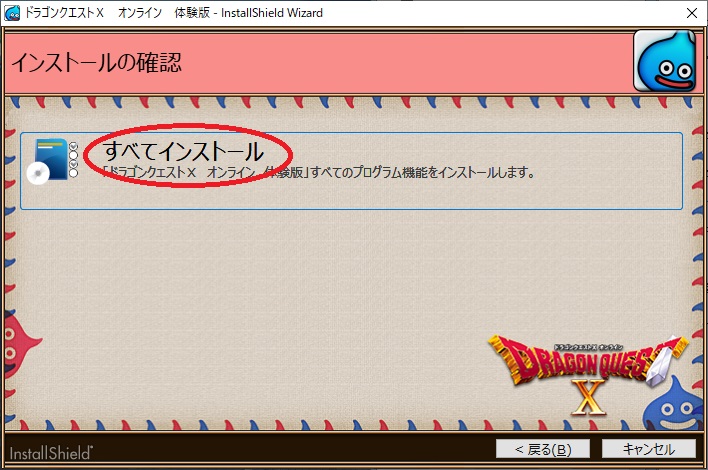
6.[インストール]をクリックします。
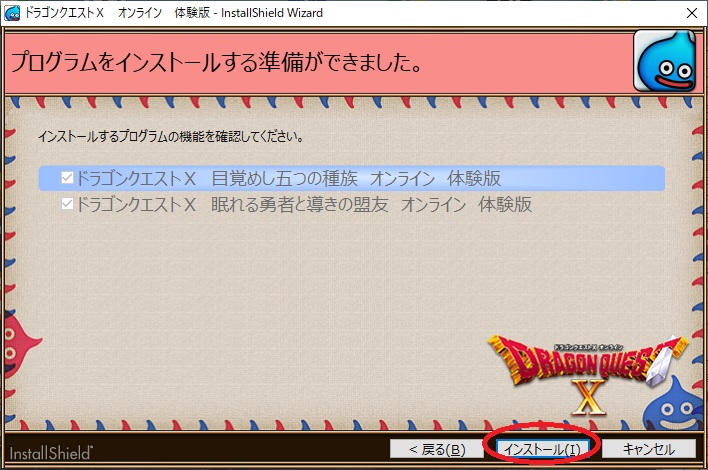
7.「使用許諾契約の全条項に同意します」を選択 → [次へ]をクリックします。
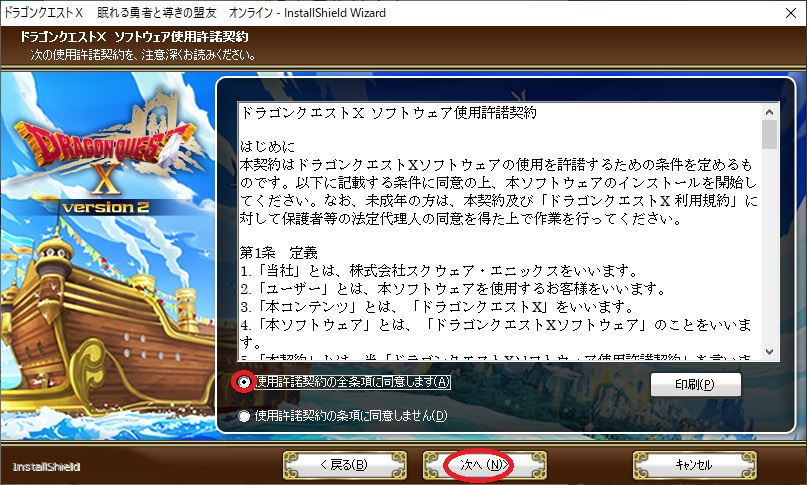
8.[次へ]をクリックします。
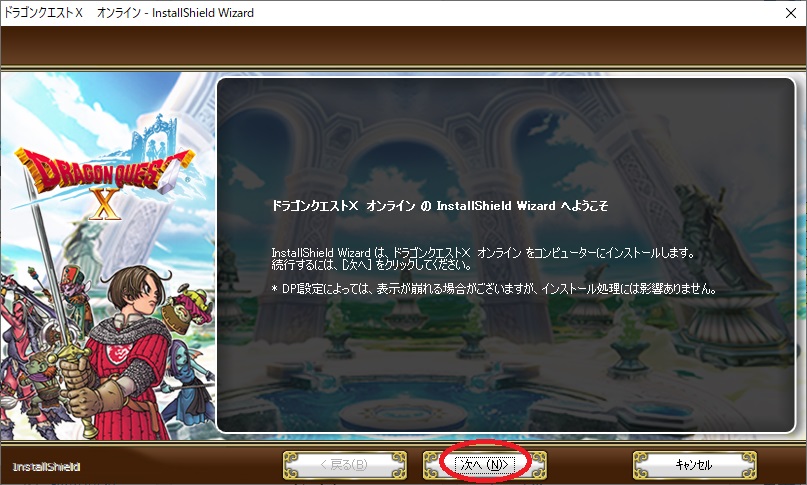
9.[次へ]をクリックします。
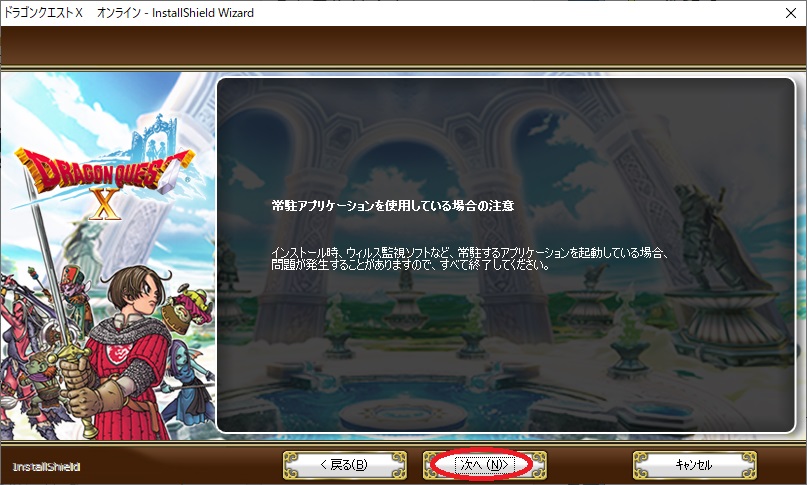
10.「使用許諾契約の全条項に同意します」を選択 → [次へ]をクリックします。
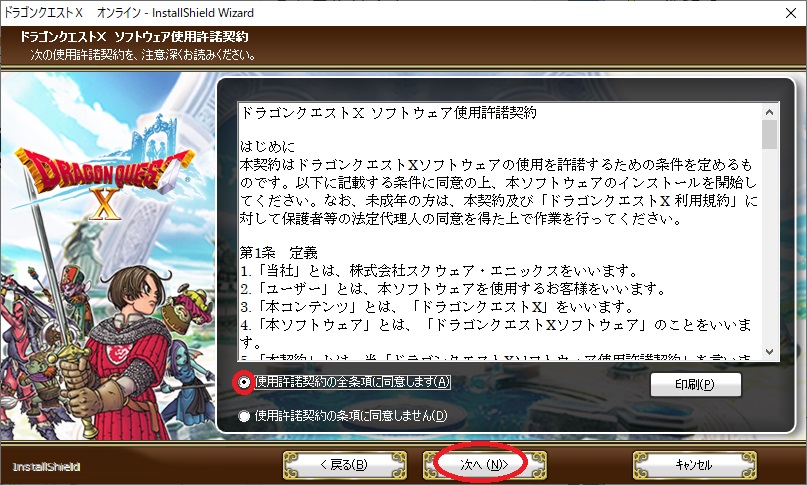
12.「インストール先フォルダー」変更がなければ、
そのまま[次へ]をクリックします。
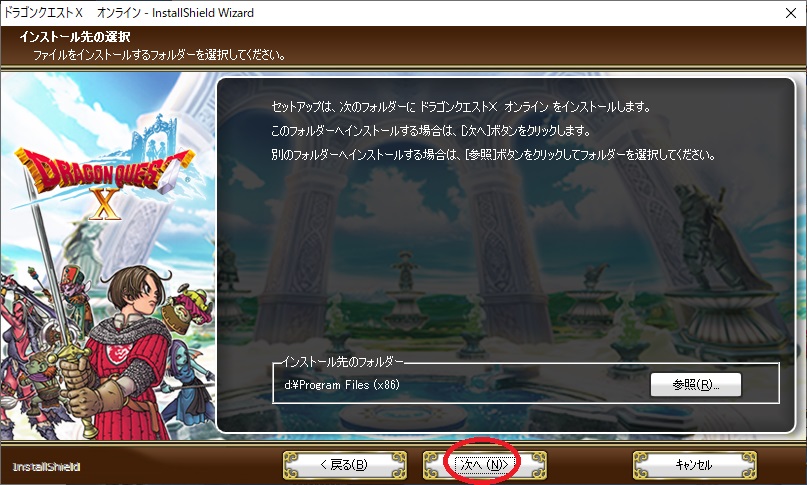
13.[次へ]をクリックします。
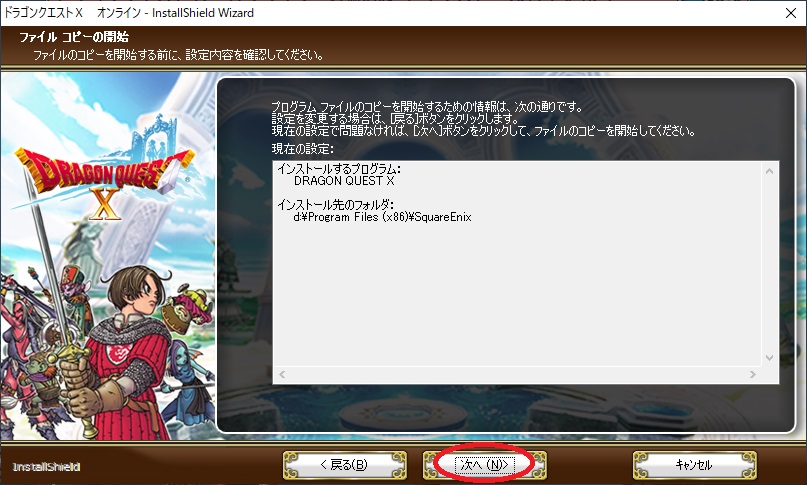
14.[完了]をクリックします
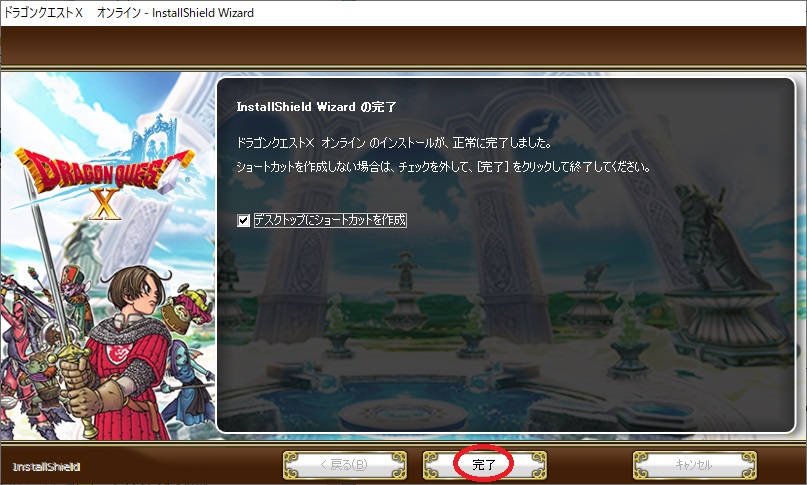
15.[次へ]をクリックします
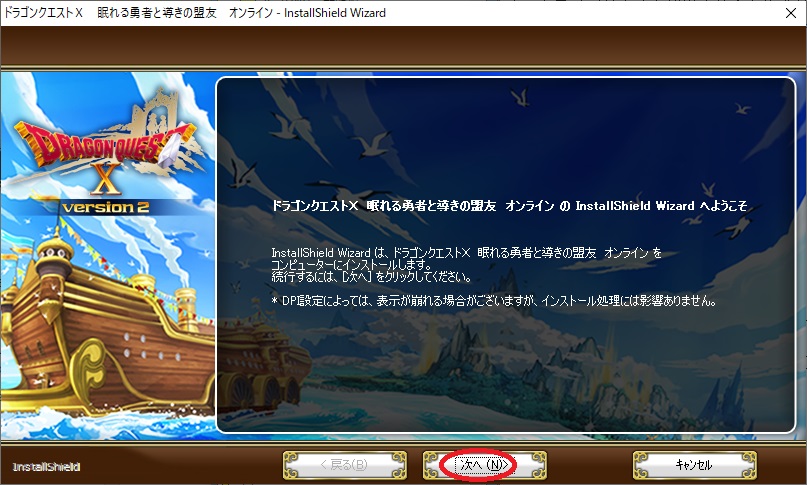
16.[次へ]をクリックします
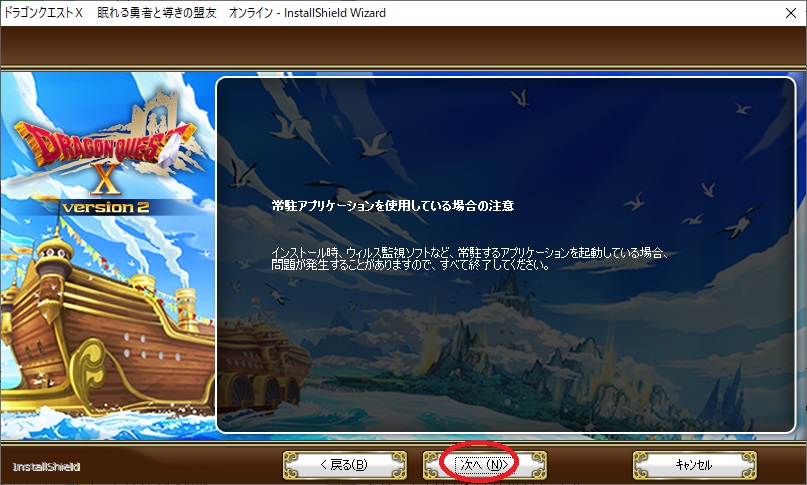
17.「使用許諾契約の全条項に同意します」を選択 → [次へ]をクリックします。
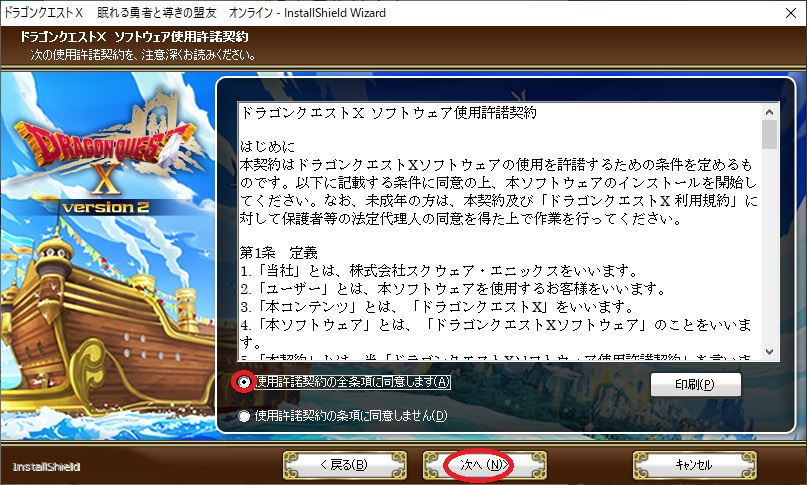
18.[次へ]をクリックします。
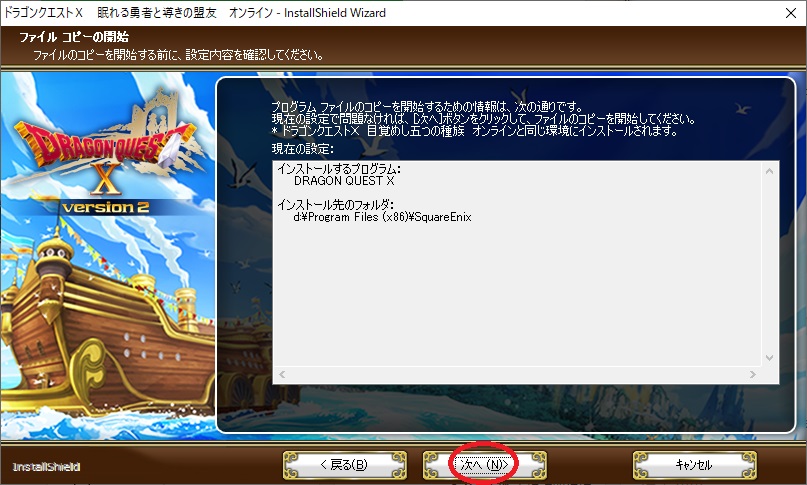
19.[完了]をクリックします
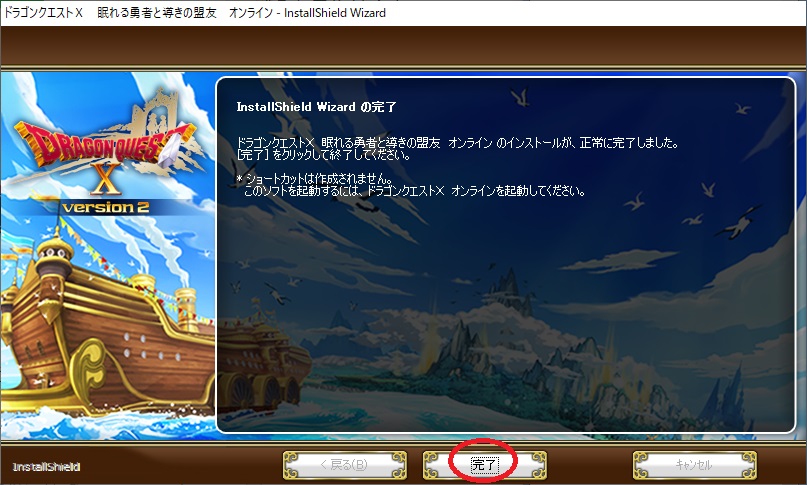
20.[完了]をクリックします
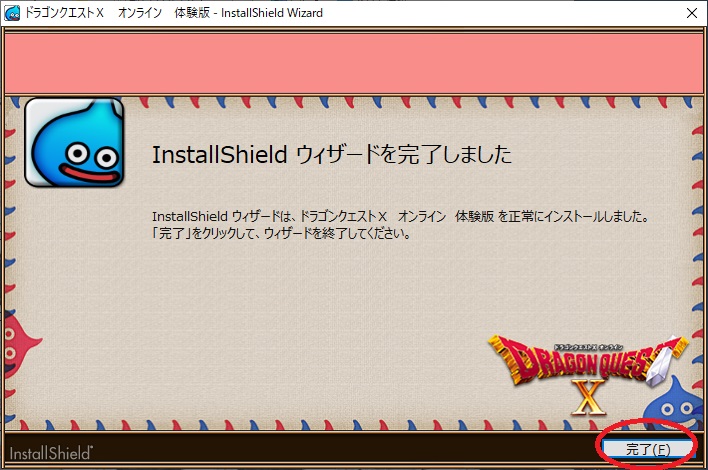
ゲーミングPC
自作PCが好きな方、今使っているPCのパーツ交換で済ませたい方は、ベンチマークや動作確認目安を参考にパーツ交換することでプレイすることができます。
ですが、これからPCの新規購入を検討されてい方やゲーミングPCとしてスペックを満たしているものが欲しいという方もいると思います。
ゲーミングPCのラインナップが豊富なドスパラではドラクエ10推奨パソコンが用意されています。
ドラゴンクエストX(10) 推奨パソコン GALLERIA XV(2060Super)
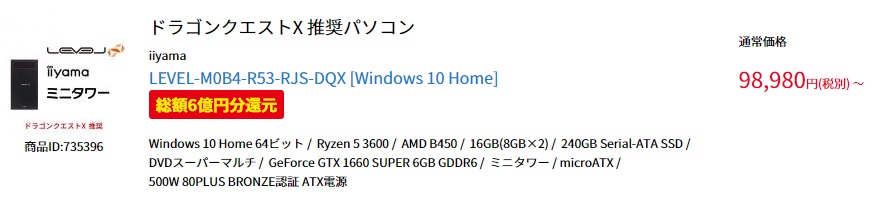
LEVEL∞ iiyama ミニタワー
価格99,800円(税別)~
CPU:Ryzen 5 3600
グラフィック:GeForce GTX 1660 SUPER 6GB GDDR6
メモリ:16GB
ストレージ:240GB Serial-ATA SSD
FF14 推奨パソコン GALLERIA XF(2070Super)

価格164,980円(税別)
CPU:Core i7-9700F
グラフィック:GeForde RTX 2070 SUPER 8GB
メモリ:16GB
ストレージ:512GB NVMe SSD + 2TBHDD
ベンチマークスコア(3D Mark Time Spy) 9967
こちらは、FF14推奨パソコンです。いろいろネットゲームを楽しみたい方や、新しいゲームも試してみたい方は、スペック高めのPCを用意しておくと安心ですね。